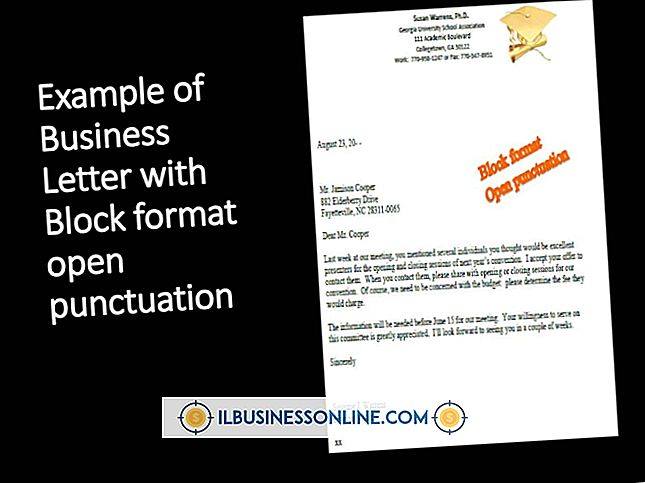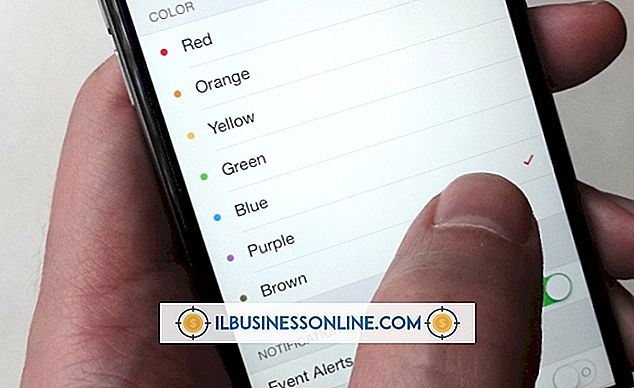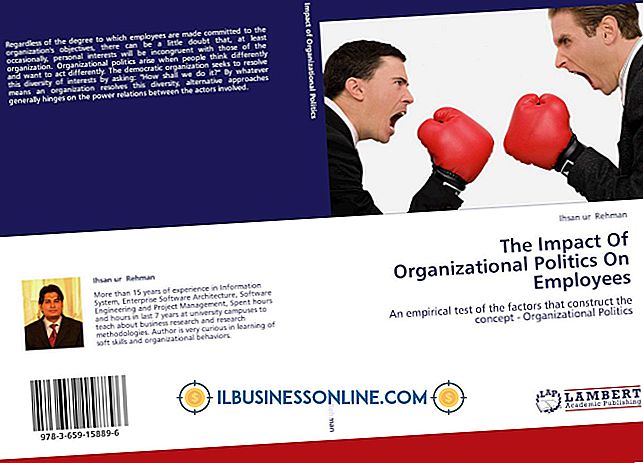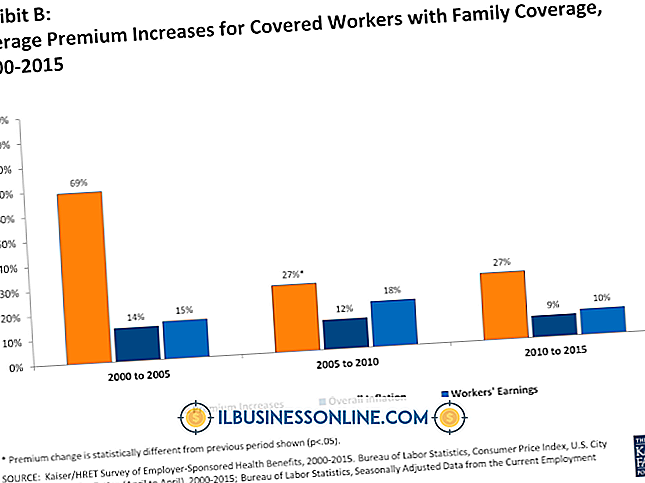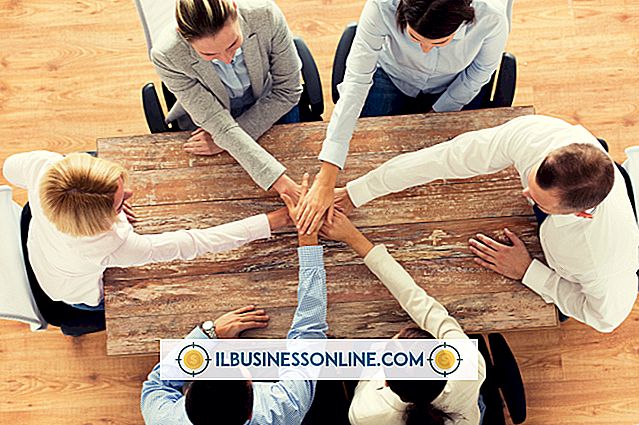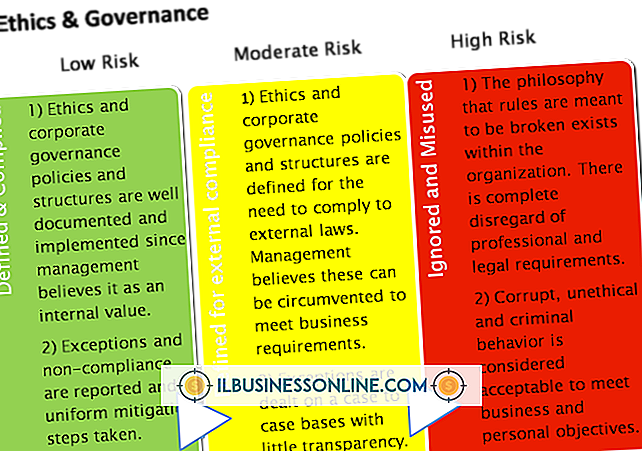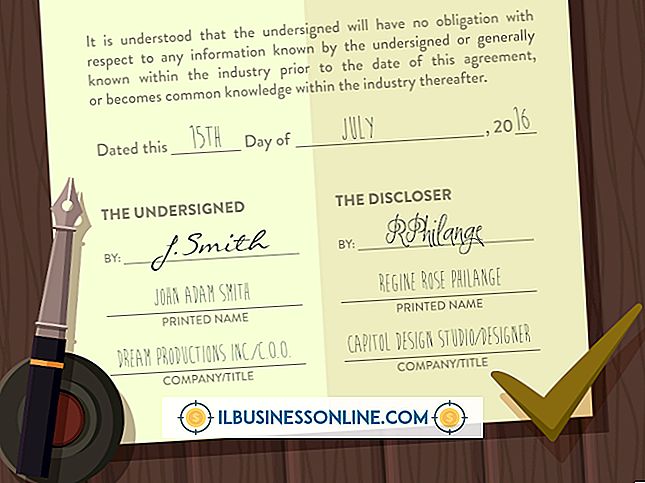Cómo escribir una lista de materiales en Excel

Crear y mantener una lista completa de materiales es clave para una comunicación adecuada entre quienes colaboran en un producto o proyecto. Una lista de materiales también es beneficiosa para las estimaciones y las facturas finales, ya que describe las piezas y los suministros necesarios para producir el producto solicitado. Si su empresa requiere una plantilla simple de listas de materiales, puede crear una en Excel que enumere los materiales, las descripciones y los precios y también calcule los totales, en lugar de comprar software costoso para hacer el trabajo.
1.
Inicie Excel y abra una hoja de cálculo en blanco. Introduzca la información de su empresa en el encabezado, si lo desea. Seleccione la pestaña "Insertar" y haga clic en "Encabezado y pie de página" en el grupo de texto. Escriba el nombre y la dirección de su empresa e inserte su logotipo haciendo clic en "Imagen" en el grupo Elementos de encabezado y pie de página de la pestaña Diseño de herramientas de encabezado y pie de página y navegue hasta la imagen en su computadora. Haga clic fuera del encabezado para volver a la hoja de cálculo principal.
2.
Seleccione la pestaña "Diseño de página". Haga clic en "Orientación" en el grupo Configuración de página y seleccione "Horizontal".
3.
Haga clic en la celda B1 y escriba "Nombre del producto:" y luego haga clic en la celda B2 y escriba "Número de producto". Escriba "Fecha:" en la celda E1 y "Última actualización:" en la celda E2.
4.
Seleccione las celdas A5 hasta I5. Haga clic en la pestaña "Inicio". Haga clic en el botón "Bordes" en el grupo Fuente y seleccione "Todos los bordes".
5.
Escriba "No. de artículo" en la celda A5, "Nombre" en B5, "Descripción" en C5, "N.º de pieza" en D5, "Tipo" en E5, "Fecha" en F5, "Cantidad". en G5, "Precio unitario" en H5 y "Total" en I5. Escriba "Gran Total" en la celda H4.
6.
Seleccione la celda I6 y haga clic dentro de la barra de fórmulas. Escriba "= PRODUCTO (G6, H6)" para calcular automáticamente el costo total para esa fila. Apunte a la esquina inferior derecha de la celda I6 hasta que vea una cruz sólida, que es el asa de relleno. Haga clic y arrastre el controlador hacia abajo de la columna para copiar la fórmula a todas las celdas requeridas. Seleccione la celda I4 y haga clic dentro de la barra de fórmulas. Escriba "= SUM (I6: I75)" para calcular automáticamente el costo total hasta la fecha.
7.
Guarde la hoja de cálculo presionando "Ctrl-S" o haciendo clic en el botón "Guardar" en la barra de herramientas de acceso rápido. Para guardar el archivo como una plantilla, seleccione "Plantilla de Excel" en la lista Guardar como tipo. Ingrese un nombre para la plantilla y haga clic en "Guardar".